CentOS安装PostgreSQL
版本信息:
CentOS版本:CentOS-7-x86_64-Minimal-1810
PostgreSQL版本: PostgreSQL 10.10, 64-bit
第一部分:PostgresSQL的安装
1、安装rpm文件
yum install https://download.postgresql.org/pub/repos/yum/reporpms/EL-7-x86_64/pgdg-redhat-repo-latest.noarch.rpm
2、安装客户端
yum install postgresql10
3、安装服务端
yum install postgresql10-server
4、初始化
/usr/pgsql-10/bin/postgresql-10-setup initdb
5、设置自动启动并且启动postgresql服务
systemctl enable postgresql-10 systemctl start postgresql-10
postgresql的安装比较简单,官网上有明确的操作步骤

第二部分:创建用户和数据库
1、使用postgres用户登录(PostgresSQL安装后会自动创建postgres用户,无密码)
su - postgres

2、登录postgresql数据库
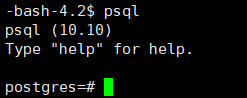
3、创建用户和数据库并授权
create user test_user with password 'abc123'; // 创建用户 create database test_db owner test_user; // 创建数据库 grant all privileges on database test_db to test_user; // 授权

4、退出psql(输入 \q 再按回车键即可)
\q
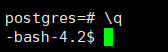
第三部分:开启远程访问
1、修改/var/lib/pgsql/10/data/postgresql.conf文件,取消 listen_addresses 的注释,将参数值改为“*”


2、修改/var/lib/pgsql/10/data/pg_hba.conf文件,增加下图红框部分内容


3、切换到root用户,重启postgresql服务
systemctl restart postgresql-10.service

4、使用数据库连接工具测试连接


第四部分:额外补充
1、修改默认生成的 postgres 用户密码(此postgres非上面的postgres用户,此为数据库的用户,上面的为操作系统的用户)
su - postgres
psql -U postgres alter user postgres with encrypted password '1';


2、服务启动、关闭、重启、查看状态命令
systemctl start postgresql-10.service // 启动服务 systemctl stop postgresql-10.service // 关闭服务 systemctl restart postgresql-10.service // 重启服务 systemctl status postgresql-10.service // 查看状态




【推荐】还在用 ECharts 开发大屏?试试这款永久免费的开源 BI 工具!
【推荐】国内首个AI IDE,深度理解中文开发场景,立即下载体验Trae
【推荐】编程新体验,更懂你的AI,立即体验豆包MarsCode编程助手
【推荐】轻量又高性能的 SSH 工具 IShell:AI 加持,快人一步